MFC-J4610DW
FAQ e Risoluzione dei problemi |
Acquisire e salvare un documento in formato PDF utilizzando il tasto SCAN sulla macchina Brother (scansione su file)
È possibile acquisire e salvare un documento in formato PDF in una cartella preferita premendo IL tasto DI SCANSIONE sul pannello di controllo della macchina Brother.
> fare clic qui per vedere come eseguire la scansione di più pagine in un unico file.
Per configurare e utilizzare la funzione scansione su file, procedere come segue:
NOTA: Le illustrazioni di seguito sono di un prodotto e di un sistema operativo di esempio, e possono differire dal vostro modello Brother e dal sistema operativo.
FASE A: Configurare la funzione scansione su file
Per Windows
-
Aprire ControlCenter.
-
Utilità Brother modelli supportati
-
Aprire Utilità Brother.
-
Windows 7 / 10
fare clic su o
su o  (Start) > (tutti i programmi o tutte le applicazioni >) Brother > Utilità Brother.
(Start) > (tutti i programmi o tutte le applicazioni >) Brother > Utilità Brother. -
Windows 8
nella schermata Start, fare clic su .
.
Se non è sulla schermata Start, fare clic destro da qualche parte su un punto vuoto, e quindi fare clic su Tutte le applicazioni dalla barra.
Fare clic su Utilità Brother.
-
Windows 7 / 10
- Selezionare Acquisisci.
- Fare clic su ControlCenter4.
-
Aprire Utilità Brother.
-
Utilità Brother modelli non supportati
fare clic su (Start) > tutti i programmi > Brother > XXX-XXXX (il nome del modello) > ControlCenter4.
su (Start) > tutti i programmi > Brother > XXX-XXXX (il nome del modello) > ControlCenter4.
-
Utilità Brother modelli supportati
-
Aprire la finestra Impostazioni scansione periferica .
In modalità Home:
Fare clic sulla scheda Impostazioni periferica => Impostazioni acquisizione periferica.

In modalità avanzata:
Fare clic sulla scheda Impostazioni periferica => Impostazioni acquisizione periferica.

-
Viene visualizzata la finestra Impostazioni scansione periferica . Fare clic sulla scheda file e selezionare PDF(*.pdf) in tipo file. Configurare le impostazioni e fare clic su OK. Ad esempio, è possibile impostare il testo del prefisso utilizzato per il nome file dei dati acquisiti nella casella Nome file . È inoltre possibile impostare la cartella per salvare i dati acquisiti nella casella cartella di destinazione .

- andare al PASSO B.
Per Macintosh
-
Aprire ControlCenter.
Per aprire l'applicazione ControlCenter2, fare clic su Vai nella barra del Finder , applicazioni > Brother > ControlCenter. Fare doppio clic su ControlCenter.
ControlCenter si apre e viene visualizzata un'icona nel dock. -
Fare clic su Configuration => SCAN => file.
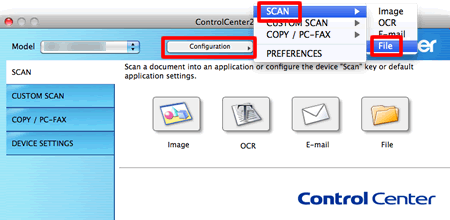
-
Viene visualizzata la finestra di configurazione scansione su file . Fare clic sulla scheda del pulsante del dispositivo e selezionare PDF(*.pdf) in tipo di file. Configurare le impostazioni e fare clic su OK. Ad esempio, è possibile impostare il testo del prefisso utilizzato per il nome file dei dati acquisiti nella casella Nome file . È inoltre possibile impostare la cartella per salvare i dati acquisiti nella cartella di destinazione.
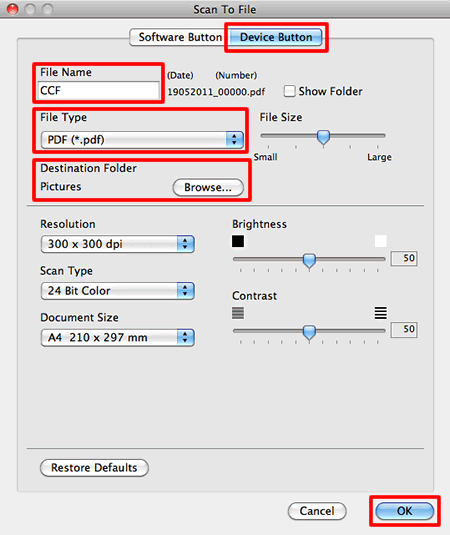
FASE B: Utilizzare la funzione scansione su file dal tasto DI SCANSIONE Sulla mia macchina Brother
- Caricare il Documento.
- Premere Acquisisci.
- Premere il tasto freccia su o giù per visualizzare Acquisisci su file.
- Premere Acquisisci su file.
-
(Per utenti di rete)
-
Premere il tasto freccia su o giù per visualizzare il computer di destinazione che si desidera ricevere i dati.
Nota:
Se il computer non viene visualizzato, fare clic qui per vedere come risolvere il problema.
- Premere il computer di destinazione e premere OK.
- Se sul display LCD viene richiesto di immettere un PIN, immettere il PIN a 4 cifre per il computer di destinazione sul pannello di controllo, quindi premere OK.
-
Premere il tasto freccia su o giù per visualizzare il computer di destinazione che si desidera ricevere i dati.
-
Effettuare una delle seguenti operazioni:
- Se si desidera utilizzare le impostazioni predefinite, passare al punto 11 .
- Se si desidera modificare le impostazioni predefinite, passare al punto 7 .
- Premere Opzioni.
-
Premere Set sul Touch Panel. Premere ON
Per utilizzare Set sul Touch Panel, il software ControlCenter deve essere installato su un computer collegato alla macchina.
-
Selezionare le impostazioni relative a tipo di scansione, risoluzione, tipo di file, dimensione scansione e Rimuovi colore di sfondo , se necessario.
(Scan Size (formato scansione ) è disponibile solo per alcuni modelli) - Premere OK
- Premere Avvio.
È possibile eseguire la scansione dal computer con l'applicazione utile come ControlCenter.
> fare clic qui per vedere come utilizzare ControlCenter con Windows/Macintosh.
FAQ correlate
- Acquisire e salvare un documento in formato PDF per Macintosh (Scan to File)
- Acquisizione e salvataggio di un documento in formato PDF per Windows (scansione su file)
- Modificare le impostazioni di scansione per la scansione da ControlCenter2 o dal tasto SCAN (per Macintosh)
- Modificare le impostazioni per la scansione da ControlCenter4 o da tasto SCAN (per Windows)
- Non è possibile trovare il computer di destinazione sulla rete quando si tenta di eseguire la scansione di un documento utilizzando il tasto Scan to della macchina o il pannello di controllo.
